



|

|

|
Фигурный
текст
После нашего
краткого описания фреймов способ создания фигурного текста очевиден — проще
всего вставить текст во фрейм нужной формы. На рис. 15.32 приведены примеры
фигурного текста, созданного с помощью прямоугольного, эллиптического и многоугольных
фреймов.
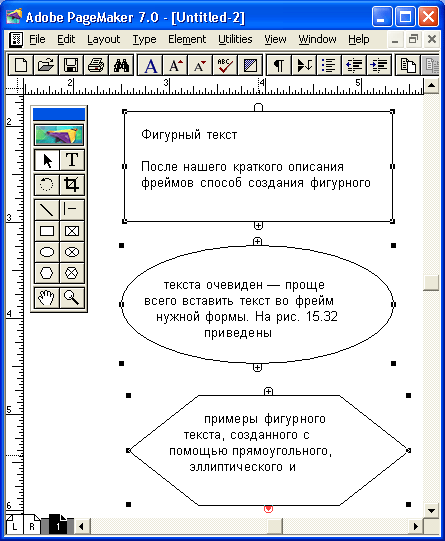
Рис. 15.32.
Примеры фигурного текста, созданного с помощью фреймов
Как видите,
с помощью многоугольных фреймов можно создавать очень сложные контуры. Более
того, они могут быть даже незамкнутыми или самопсресекающимися (рис. 15.33).
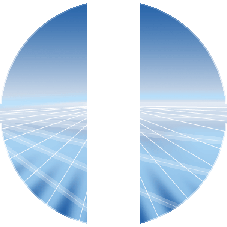
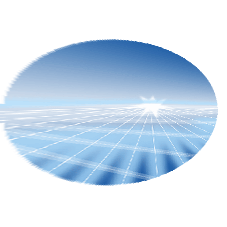
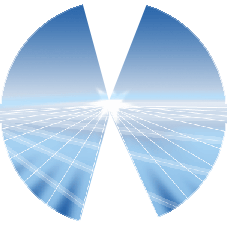
Рис. 15.33.
Незамкнутые и самопересекающиеся фреймы
Примечание
Даже если фрейму не задан цвет обводки, на экране серым контуром отображается его граница. Эта граница служит только для визуализации положения и размеров фрейма, а на печать не выводится. Если вы хотите взглянуть на страницу без отображения границ фреймов, выполните команду Hide rulers (Спрятать направляющие) меню View (Просмотр). Разумеется, при этом с экрана исчезнут поля, направляющие и границы колонок. Для того чтобы снова вернуться в режим отображения границ фреймов, выполните команду Show rulers (Показать направляющие) того же меню.
Наклон фрейма
приводит к тем же результатам, что и наклон текстового блока: при этом изменяется
и наклон шрифта. Для того чтобы, например, получить текст, вписанный в параллелограмм,
следует не наклонять прямоугольный фрейм, а создать фрейм такой формы с помощью
инструмента
Polygon frame
(Многоугольный фрейм) (рис. 15.34).
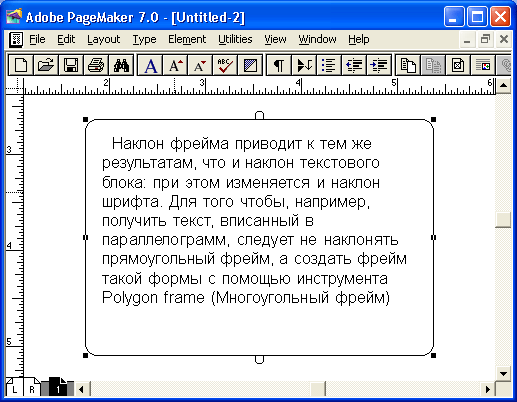
а

б
Рис. 15.34. Многоугольный фрейм и наклоненный прямоугольный фрейм со вставленным в них текстом

|

|

|